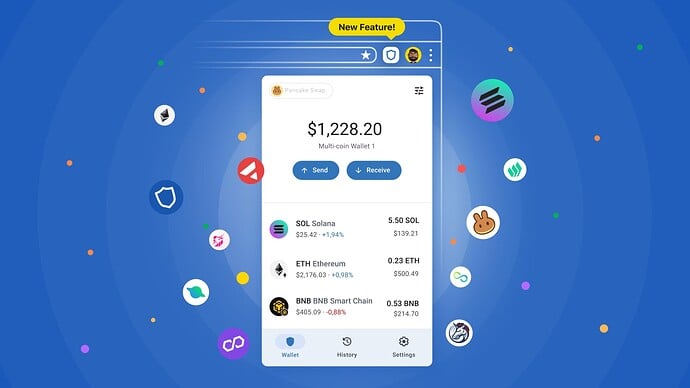البدء: دليل شامل لامتداد متصفح محفظة Trust
سيساعدك هذا الدليل في البدء سريعًا في استخدام امتداد متصفح محفظة Trust. ومن أهدافنا في محفظة Trust إتاحة الويب 3 في مجال العملات الرقمية للجميع. ويمكنك استخدام امتداد متصفح محفظة Trust لتخزين ما يزيد عن 8 ملايين رمز مميز وإرسال هذه الرموز واستلامها، والتفاعل مع الآلاف من التطبيقات اللامركزية على الويب 3 باستخدام متصفح سطح المكتب.
تحقق من صفحة امتداد المتصفح على الويب هنا! 1.5 كيلو بايت
لنبدأ!
كيفية استيراد أو استرداد محفظة هاتف جوّال أو محفظة امتداد ويب موجودة
باستخدام امتداد متصفح محفظة Trust، يمكنك استيراد محافظ الهواتف الجوّالة ومحافظ المتصفح باستخدام محفظة MetaMask، أو محفظة Coinbase، أو أي محفظة أخرى.
يمكنك أيضًا استيراد حساب محفظة Trust على الهاتف الجوّال الخاص بك للوصول إلى حسابك بسلاسة على كلٍ من الهواتف الجوّالة وأجهزة سطح المكتب!
إذا لم يكن لديك بالفعل محفظة هاتف جوّال أو محفظة امتداد متصفح لاستيرادها، فلا بأس على الإطلاق. يمكنك تخطي هذا القسم إلى “كيفية تثبيت امتداد متصفح محفظة Trust” للبدء.
في هذا القسم، يمكنك:
- استيراد حساب محفظة Trust للهاتف الجوّال
- استيراد محفظة MetaMask
- استيراد محفظة Coinbase
- استيراد محفظة أخرى
كيفية استيراد حساب محفظة Trust للهاتف الجوال إلى امتداد متصفح محفظة Trust
الخطوة 1: تأكد من النقر هنا وتثبيت امتداد متصفح محفظة Trust 1.5 كيلو بايت. إذا كان لديك امتداد مثبت بالفعل، فانتقل إلى الخطوة 2.
الخطوة 2: افتح محفظة Trust على هاتفك الجوّال وأدخل كلمة المرور إذا لزم الأمر.
الخطوة 3: احصل على عبارتك السرية المكوَّنة من 12 كلمة. ستستخدم هذه العبارة السرية لاستيراد حسابك.
اختر “الإعدادات” في الجانب الأيمن السفلي من تطبيق محفظة Trust للهاتف الجوّال.
اختر، بعد ذلك، المحفظة التي تريد استيرادها عن طريق تحديد “المحافظ”.
بعد ذلك، اختر رمز المعلومات “(i)” الموجود بجانب المحفظة التي تريد استيرادها.
الآن، حدد “عرض العبارة السرية”، واتبِّع التعليمات للكشف عن عبارتك السرية.
الخطوة 5: انسخ العبارة السرية من تطبيق محفظة Trust للهاتف الجوّال.
الخطوة 6: افتح امتداد متصفح محفظة Trust، واختر “استيراد أو استرداد محفظة”.
الخطوة 7: أدخل أو الصق عبارتك السرية المكوّنة من 12 كلمة، ثم انقر على “متابعة”.
الخطوة 8: عيّن كلمة مرور، ووافق على شروط الاستخدام، ثم انقر على “التالي”.
تم استيراد محفظتك، وصارت الآن جاهزة!
كيفية استيراد محفظة MetaMask الخاصة بك إلى امتداد محفظة Trust
الخطوة 1: تأكد من النقر هنا وتثبيت امتداد متصفح محفظة Trust 1.5. إذا كان لديك امتداد مثبت بالفعل، فانتقل إلى الخطوة 2.
الخطوة 2: افتح امتداد متصفح محفظة MetaMask أو تطبيق MetaMask للهاتف الجوّال، وأدخل كلمة المرور إذا لزم الأمر.
الخطوة 3: في MetaMask، انتقل إلى “الإعدادات” واختر “الأمان والخصوصية”.
ابحث عن الإعدادات في امتداد MetaMask - ابحث عن الإعدادات في تطبيق MetaMask للهاتف الجوّال
الخطوة 4: اختر “الكشف عن عبارة الاسترداد السرية”. بعد ذلك، أدخل كلمة المرور الخاصة بك إذا طُلِب منك ذلك، واتبِّع التعليمات للكشف عن عبارتك السرية.
الخطوة 5: انسخ العبارة السرية من MetaMask.
الخطوة 6: افتح امتداد متصفح محفظة Trust، واختر “استيراد أو استرداد محفظة”.
الخطوة 7: أدخل أو الصق عبارتك السرية المكوّنة من 12 كلمة، ثم انقر على “متابعة”.
الخطوة 8: عيّن كلمة مرور، ووافق على شروط الاستخدام، ثم انقر على “التالي”.
تم استيراد محفظتك، وصارت الآن جاهزة!
كيفية استيراد محفظة Coinbase الخاصة بك إلى امتداد محفظة Trust
الخطوة 1: تأكد من النقر هنا وتثبيت امتداد متصفح محفظة Trust 1.5 كيلو بايت. إذا كان لديك امتداد مثبت بالفعل، فانتقل إلى الخطوة 2.
الخطوة 2: افتح امتداد متصفح محفظة Coinbase أو تطبيق Coinbase للهاتف الجوّال، وأدخل كلمة المرور إذا لزم الأمر.
الخطوة 3: في محفظة Coinbase، انتقل إلى “الإعدادات”.
الخطوة 4: اختر “الكشف عن عبارة الاسترداد” ثم أدخل كلمة المرور الخاصة بك إذا طُلِب منك ذلك، واتبِّع التعليمات للكشف عن عبارتك السرية.
الخطوة 5: انسخ العبارة السرية من محفظة Coinbase.
الخطوة 6: افتح امتداد متصفح محفظة Trust، واختر “استيراد أو استرداد محفظة”.
الخطوة 7: أدخل أو الصق عبارتك السرية المكوّنة من 12 كلمة، ثم انقر على “متابعة”.
الخطوة 8: عيّن كلمة مرور، ووافق على شروط الاستخدام، ثم انقر على “التالي”.
تم استيراد محفظتك، وصارت الآن جاهزة!
كيفية استيراد محفظتك الأخرى إلى امتداد محفظة Trust
يمكنك استيراد محافظ امتداد المتصفح أو محافظ الهواتف الجوّالة إلى امتداد متصفح محفظة Trust. ولأن محفظة Trust محفظة حقيقية متعددة السلاسل، يمكنك استيراد أي محفظة تقريبًا لديك.
لاستيراد محفظتك، ستحتاج إلى “عبارتك السرية” التي تُسمَى عادةً “عبارة الاسترداد” أو “العبارة الأولية” أو “عبارة المرور” أو شيئًا من هذا القبيل. تتكوَّن هذه العبارة السرية غالبًا من 12 كلمة، لكنها من الممكن أن تتكوَّن أيضًا من 24 كلمة أو 18 كلمة.
إليك كيفية استيراد محفظتك إلى امتداد متصفح محفظة Trust:
الخطوة 1: ثبِّت امتداد متصفح محفظة Trust إذا لم تكن قد ثبّته بالفعل عن طريق الرابط trustwallet.com/download. إذا كنت قد ثبَّته بالفعل، فانتقل إلى الخطوة 2.
الخطوة 2: افتح امتداد محفظتك أو تطبيق الهاتف الجوّال، وأدخل كلمة المرور إذا لزم الأمر.
الخطوة 3: حدد خيار “الإعدادات” في محفظتك، واستعرض إعدادات الأمان أو العبارة السرية.
الخطوة 4: ستستعرض الآن العبارة السرية. تُسمَى هذه أحيانًا أيضًا عبارة الاسترداد أو عبارة المرور. تأكد من إدخال كلمة المرور الخاصة بك، واتبِّع التعليمات للكشف عن عبارتك السرية.
الخطوة 5: انسخ العبارة السرية من محفظتك.
الخطوة 6: افتح امتداد متصفح محفظة Trust، واختر “استيراد أو استرداد محفظة”.
الخطوة 7: أدخل أو الصق عبارتك السرية ثم انقر على “متابعة”.
الخطوة 8: عيّن كلمة مرور، ووافق على شروط الاستخدام، ثم انقر على “التالي”.
تم استيراد محفظتك، وصارت الآن جاهزة!
كيفية تثبيت امتداد محفظة Trust
لاستخدام امتداد متصفح محفظة Trust، ستحتاج إلى التأكد من تثبيتها على متصفح الويب بجهاز الكمبيوتر.
لتثبيت المتصفح، انتقل إلى trustwallet.com/download 183 واختر خيار امتداد محفظة Trust. وسينقلك ذلك إلى متجر Google Chrome حيث يمكنك تثبيت الامتداد على متصفح الويب الخاص بك.
نصيحة محترفين: ثبِّت الامتداد في نافذة متصفحك للوصول إليه بسهولة
بمجرد التثبيت، تأكد من تثبيت امتداد محفظة Trust في قائمة امتداد المتصفح في الحال بحيث يمكنك إيجاده بسهولة في أي وقت. إليك كيفية فعل ذلك:
الخطوة 1: أولًا، انقر على رمز الامتداد كما هو موضح أدناه
الخطوة 2: عندما تظهر بعد ذلك نافذة الامتداد، انقر على أيقونة التثبيت الموجودة بجوار محفظة Trust.
إنشاء محفظة جديدة
أولًا، تأكد من تثبيت الامتداد 183.
عند تثبيت الامتداد، إليك كيفية إنشاء محفظة جديدة:
الخطوة 1: افتح امتداد متصفح محفظة Trust، واختر “إنشاء محفظة جديدة”.
الخطوة 2: عيّن كلمة مرور، ووافق على شروط الاستخدام، ثم انقر على “متابعة”.
الخطوة 3: راجع المعلومات على شاشة “نسخ عبارتك السرية احتياطيًّا” وانقر على “ابدأ”.
الخطوة 4: راجع المعلومات على شاشة “عبارتك السرية” وانقر على “فهمت”.
الخطوة 5: احفظ عبارتك الأولية في مكان آمن. نشجعك على تدوينها كتابيًّا.
الخطوة 6: انقر على زر “متابعة”.
الخطوة 7: أكِّد عبارتك الأولية عن طريق اختيار الكلمات بالترتيب الصحيح، ثم انقر على “التالي”.
محفظتك جاهزة الآن!
تمويل محفظتك
استلام العملات الرقمية
يمكنك استلام العملات الرقمية من أفراد أسرتك أو أصدقائك أو حساب التداول الخاص بك أو أي شخص آخر تشاركه تفاصيل إيداعك. وإليك كيفية الحصول على تفاصيل إيداعك واستلام العملات الرقمية باستخدام امتداد متصفح محفظة Trust.
الخطوة 1: من الصفحة الرئيسية للمحفظة، حدد زر “استلام”.
الخطوة 2: حدد الأصل الذي تريد استلامه.
الخطوة 3: شارك عنوان الإيداع أو رمز QR الخاص بك لاستلام الأموال من صديق أو استخدم العنوان في منصة تداول أو أي محفظة أخرى تملكها لإرسال الأموال إلى محفظتك.
إرسال العملات الرقمية من امتداد متصفح محفظة Trust
إرسال العملات الرقمية
أرسل العملات الرقمية إلى أفراد أسرتك أو أصدقائك أو حساب التداول الخاص بك أو أي شخص آخر تريده باتباع التعليمات التالية.
الخطوة 1: من الصفحة الرئيسية للمحفظة، حدد زر “إرسال”.
الخطوة 2: حدد الأصل الذي تريد إرساله.
الخطوة 3: أدخل عنوان المستلم الذي تريد إرسال الأصل إليه، وحدد المبلغ المراد إرساله، ثم حدد زر “معاينة”.
الخطوة 4: حدد “تأكيد”.
ملحوظة: قد تتطلب بعض الأصول “مذكرة” ضمن تفاصيل المستلم. لذا، يُرجَى التحقق دائمًا من التفاصيل التي تحتاج إليها لإرسال العملات الرقمية بأمان من محفظتك.
كيفية الوصول إلى التطبيقات اللامركزية باستخدام امتداد محفظة Trust
يسمح لك امتداد متصفح محفظة Trust بالاتصال على نحو آمن بالآلاف من تطبيقات الويب 3 اللامركزية.
إليك كيفية فعل ذلك:
الخطوة 1: انتقل إلى الموقع الإلكتروني للتطبيق الي تريد الوصول إليه، وحدد موقع زر “ربط المحفظة” وانقر عليه. في بعض الأحيان، يحمل زر “ربط المحفظة” كلمة “ربط” فقط أو ما شابه.
بمجرد النقر على زر “ربط المحفظة”، قد يظهر أحد خيارات الربط الثلاثة التالية: 1) محفظة Trust، أو 2) WalletConnect، أو 3) أيقونة المحفظة “المُدخَلة” أو محفظة “المتصفح”. وإليك كيفية ظهور الخيارات.
الخطوة 3: انقر على أيقونة “محفظة Trust” للربط، أو استخدم “WalletConnect”، أو “المحفظة المُدخَلة” أو “محفظة المتصفح” للربط إذا كنت لا ترى محفظة Trust.
الخطوة 4: امنح الإذن، إذا طُلِب منك، للتطبيق اللامركزي للربط بمحفظة Trust الخاصة بك عن طريق النقر على زر “ربط”.
ستعلم أنك متصل بالتطبيق اللامركزي عندما ترى اسم التطبيق اللامركزي وسلسلة البلوكشين في الجانب العلوي الأيسر من امتداد متصفح محفظة Trust
هذا كل ما عليك فعله! تمتع الآن باستكشاف التطبيق اللامركزي والآلاف من التطبيقات الأخرى المتاحة لك من خلال امتداد متصفح محفظة Trust.
الحفاظ على أمان عبارتك السرية
عند استخدام محفظة غير احتجازية لامركزية، مثل تطبيق محفظة Trust للهاتف الجوّال أو امتداد متصفح محفظة Trust، من المهم أن تخزن عبارتك السرية وتؤمنها بعناية.
عبارتك السرية هي مفتاح محفظة عملاتك الرقمية، وأي شخص يطلع عليها سيتمكّن أيضًا من الوصول إلى الأصول الموجودة داخل محفظتك.
نشجعك على مراجعة هذه النصائح للحفاظ على أمان عبارتك السرية.
اقفل محفظتك عندما لا تستخدمها
بالإضافة إلى تخزين عبارتك السرية وتأمينها بعناية، نشجعك بشدة على قفل محظفتك عندما لا تستخدمها أو عندما تكون بعيدًا عن جهاز الكمبيوتر الخاص بك. وإليك كيفية قفل محفظتك:
الخطوة 1: انقر على خيار “الإعدادات” في الجانب الأيمن السفلي.
الخطوة 2: انقر على رمز “القفل” في الجانب السفلي من نافذة الإعدادات.
هل لديك أسئلة عن امتداد متصفح محفظة Trust؟
إذا كانت لديك أي أسئلة أخرى لم يُجاب عنها في هذا الدليل، فيوجد قسم شامل للأسئلة الأكثر شيوعًا يمكنك الاطلاع عليه الآن.